电脑win10系统中的WLAN选项在哪?
如果我找不到WLAN按钮就无法无法使用无线网了。今天小编就告诉大家电脑win10系统中的WLAN选项在哪。
WLAN按钮被隐藏了
1. 首先打开我们的电脑,点击右下方的小三角箭头图标;
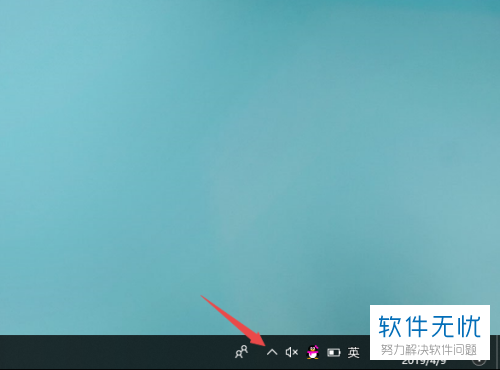
2. 在弹出的窗口中就可以看到WLAN选项了。我们长按该图标,然后下拉到任务中;

3. 然后这个图标就会出现在任务栏中了。
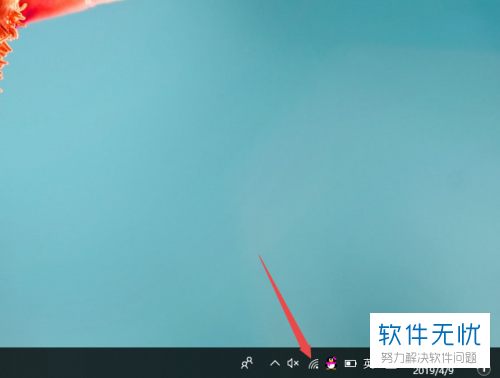
在设置中找回WLAN按钮
1. 首先我们点击最下方的开始菜单;
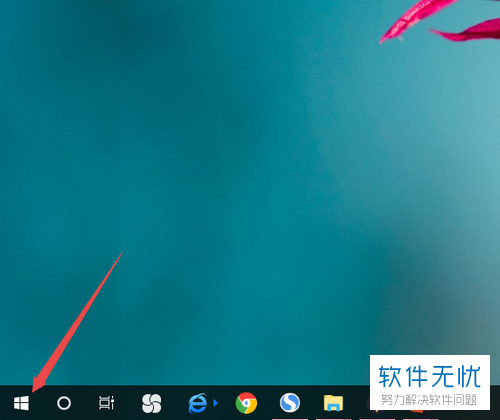
2. 在弹出的窗口中点击设置;

3. 在弹出的界面中点击个性化;
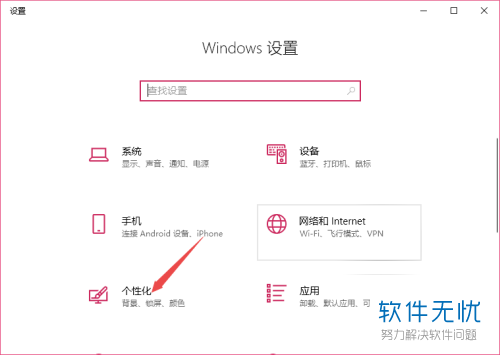
4. 之后再点击左侧的任务栏;
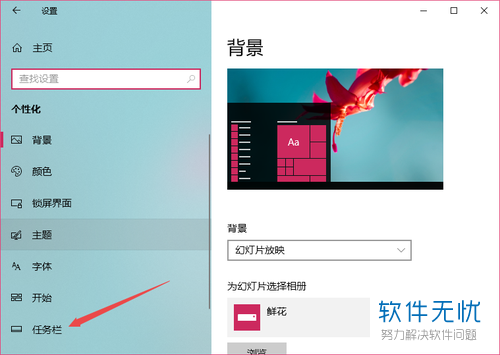
5. 点击右侧的“哪些图标显示在任务栏上”;
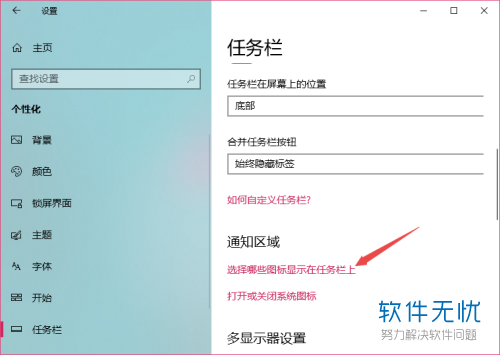
6.找到网络选项,将网络右侧的开关向右滑动;
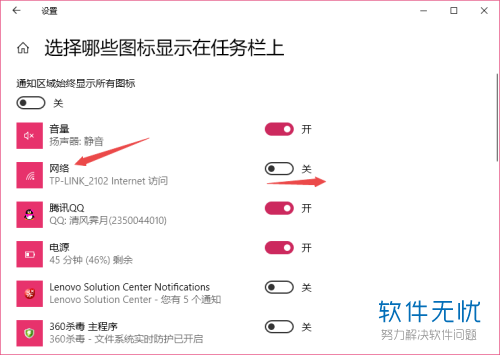
7. 之后开关会显示“开”状态;
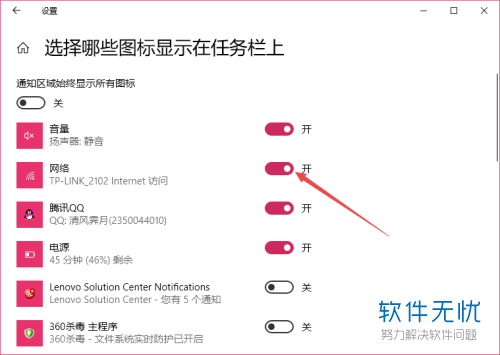
8. 此时回到主界面,在任务栏中就可以看到WLAN按钮了。
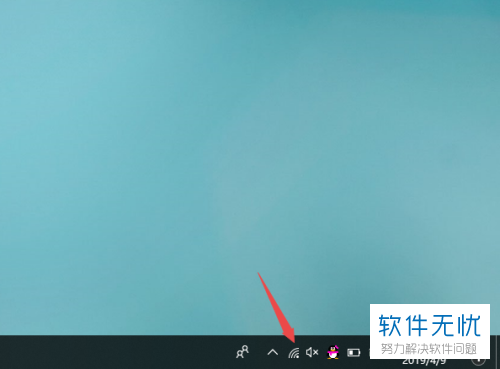
以上就是电脑win10系统中的WLAN选项的查看方法。
分享:
相关推荐
- 【其他】 WPSExcel表格行间距怎么设置 04-19
- 【其他】 WPS文档怎么把图片嵌入表格 04-19
- 【其他】 WPSword怎么转换PDF 04-19
- 【其他】 WPSword文档怎么插视频 04-19
- 【其他】 wps签名电子版怎么弄 04-19
- 【其他】 wps清除所有格式怎么做 04-19
- 【其他】 wps全称是什么 04-19
- 【其他】 WPS去水印怎么设置 04-19
- 【其他】 WPS求和怎么操作 04-19
- 【其他】 ip防水等级标准图解 04-19
本周热门
-
iphone序列号查询官方入口在哪里 2024/04/11
-
输入手机号一键查询快递入口网址大全 2024/04/11
-
oppo云服务平台登录入口 2020/05/18
-
苹果官网序列号查询入口 2023/03/04
-
fishbowl鱼缸测试网址 2024/04/15
-
outlook邮箱怎么改密码 2024/01/02
-
光信号灯不亮是怎么回事 2024/04/15
-
华为手机主题在哪里?怎么更换 2019/04/05
本月热门
-
iphone序列号查询官方入口在哪里 2024/04/11
-
输入手机号一键查询快递入口网址大全 2024/04/11
-
oppo云服务平台登录入口 2020/05/18
-
fishbowl鱼缸测试网址 2024/04/15
-
outlook邮箱怎么改密码 2024/01/02
-
苹果官网序列号查询入口 2023/03/04
-
光信号灯不亮是怎么回事 2024/04/15
-
学信网密码是什么格式 2020/05/19
-
正负号±怎么打 2024/01/08
-
计算器上各个键的名称及功能介绍大全 2023/02/21












